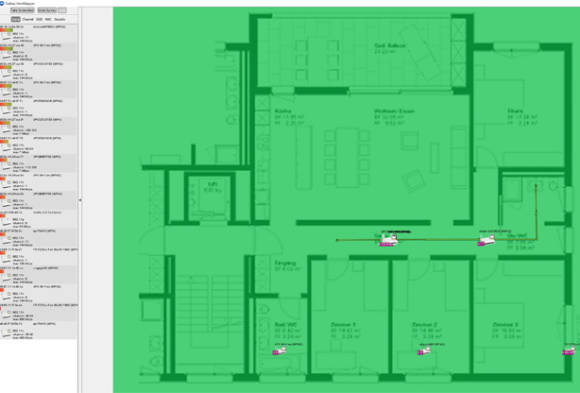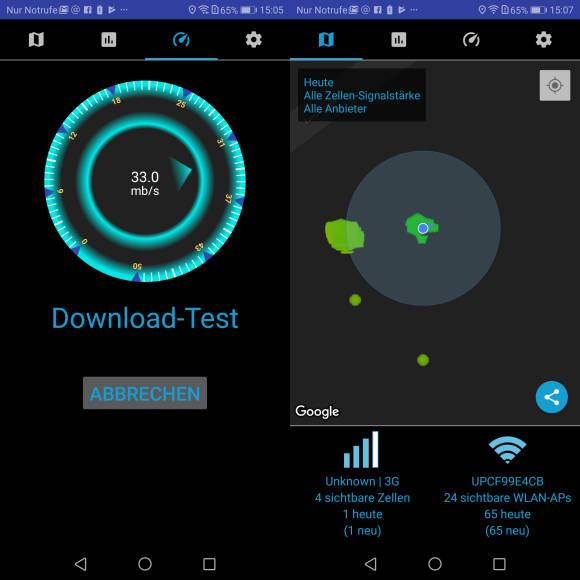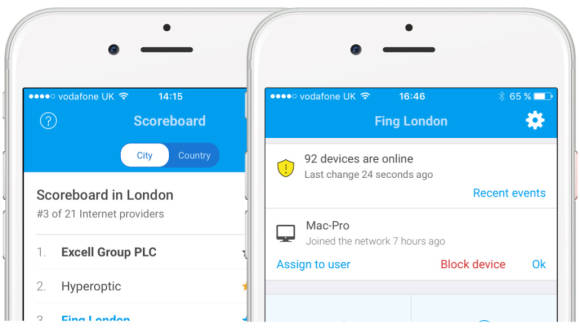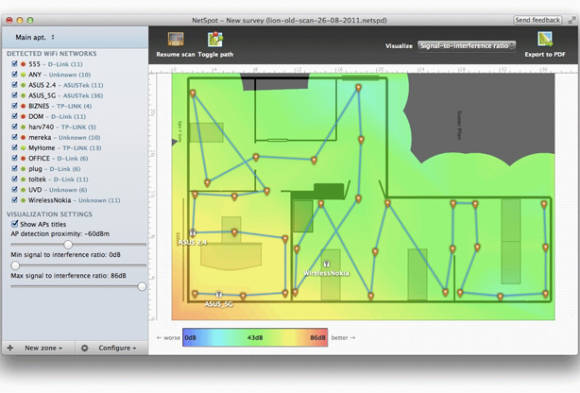Tipps & Tricks
19.04.2018, 10:53 Uhr
Was geht ab in meinem WLAN?
Wo im Garten streamt sich Netflix am besten? Diese vier Gratis-Tools für PC, Mac, Android und iOS gehen den Störquellen auf den Grund.
Es gibt verschiedene Möglichkeiten, den heimischen WLAN-Empfang zu messen. Zickt der Funkverkehr zum Notebook, hängt es immer sehr davon ab, wo sich Ihr WLAN-Router befindet und wie dieser ausgerichtet ist. In der Regel müssen Sie nur dessen Standort ein wenig ändern. Im Übrigen kann die Signalstärke durch Minimierung zahlreicher Störquellen – wie elektronische Geräte in unmittelbarer Nähe – reduziert werden. Wir zeigen Ihnen fünf Tools zur Analyse Ihres WLANs.
Ekahau Heatmapper für den PC
In Bezug auf Drahtlosnetzwerke lassen sich mit Profi-Tools über einen mobilen Rechner sogenannte «Heatmaps» erstellen, welche die Funkabdeckung in der ganzen Wohnung anzeigen. Eine solche «Hitzekarte» erstellen lässt sich beispielsweise mit der Windows-Freeware Ekahau Heatmapper. Zum Download der neusten Version muss man sich mit einer gültigen E-Mail-Adresse registrieren. Nach ein paar Stunden gibt es dann vom Hersteller den Link zum Download.
Erste Schritte
Klicken Sie auf dem Grundriss die Stelle an, bei der Sie sich gerade befinden und schreiten mit dem Laptop langsam Ihre Wohnung ab. Während der WLAN-Wanderung setzen Sie etwa alle drei Meter einen Punkt, der Ihre aktuelle Position markiert. Wenn Sie mit dem Rundgang fertig sind, führen Sie einen Rechtsklick aus. Auf der Karte werden Ihnen sogleich alle in der Nähe befindlichen WLAN-Zugangspunkte nach Reichweite und Signalstärke angezeigt. Standorte mit gutem Empfang sind grün gekennzeichnet, während Funklöcher die Farbe Rot aufweisen.
Tipp: Noch besser funktioniert die WLAN-Messung mit der Gratis-Software von Ekahau, wenn Sie einen Grundriss Ihrer Wohnung zur Verfügung haben. Bei der Frage «Do you have a map?», laden Sie sich ein Grundrissbild (z.B. als JPG) in die Anwendung. Dazu reicht es in Prinzip, einen vorhandenen Wohungsgrundriss zu scannen und diesen als JPG zu speichern. Ansonsten können Sie sich bei «I don't have a map image» natürlich auch einen Grundriss zeichnen.
Nächste Seite: Apps für Mac und Android
Apps für Mac und Android
Android: Netzabdeckung
Wissen, wo man Netflix am besten streamen kann: Die Gratis-App «Netzabdeckung» für Android zeichnet auf einer Übersichtskarte das Bewegungsprofil von Nutzern auf. Die Verbindungsqualität Ihrer WLAN- und mobilen Datenverbindungen kann dabei ortsabhängig aufgezeichnet werden.
Erste Schritte
Die Bedienung der App Netzabdeckung ist ziemlich selbsterklärend. Einmal installiert, listet das Analyse-Tool sämtliche WLANs samt Frequenzen, Verschlüsselungsebenen und MAC-Adressen auf. Mit einem Geschwindigkeitstest überprüfen Sie ausserdem die aktuell verfügbaren Up- und Download-Raten. Vorsicht geboten ist mit einem mobilen Datenkontingent eines Prepaids. Das kann bei eingeschalteter Mobilfunkverbindung schnell teuer werden.
Praktisch: Die App zeichnet auf einer Übersichtskarte das Bewegungsprofil von Nutzern auf und weist die örtliche Netzqualität mit Farben aus. Herangezogen werden die Messungen über LTE-, UMTS-, CDMA- sowie GSM-Signale. Auch Funklöcher auf dem Weg zur Arbeit lassen sich mit der App jederzeit identifizieren, dabei können Sie die Geschwindigkeit der Verbindungen auch testen.
Nächste Seite: Übersicht behalten mit «Fing»
Fing für iPhone und iPad (und Android)
«Fing» für iPhone und iPad (und Android)
Die Fing-App, die es übrigens auch für Android gibt, spürt sämtliche «WLAN-Verbraucher» bei Ihnen zuhause auf, die in Ihrem ausgewählten Netzwerk aktiv sind. Sie sehen dann alle Gerätenamen und können schnell unterscheiden, ob es sich um ein Smartphone, einen Drucker oder um Ihr iPad handelt.
Erste Schritte
Grundsätzlich ist Fing (für Android und iOS) eher dazu gedacht, den Überblick im Heimnetzwerk zu behalten. Einen Account anlegen müssen Sie aber nicht unbedingt. Starten Sie die App einfach und Fing wird automatisch die Geräte Ihres Heimnetzwerks in weniger als zehn Sekunden identifizieren. So können Sie schnell sehen, welche Geräte neu hinzugekommen sind oder sich in einem unerwünschten Adressbereich tummeln. So wissen Sie auch schnell, ob eventuell Teile des Netzwerks ausgefallen sind. Kleiner Nachteil: Fing merkt sich die Mac-Adressen nicht netzwerkübergreifend, falls Sie mehrere WLANs betreiben.
Netspot für den Mac
Die WLAN-Analyse-Software Netspot gibt es als Free-Version sowohl für den Mac als auch für Windows. Wenn Sie mehrere Drahtlosnetzwerke zur Verfügung haben, können Sie mit der Anwendung in wenigen Minuten das optimale WLAN in der Wohnung ausmachen. Netspot ist leicht zu bedienen und erfüllt einen ähnlichen Funktionsumfang wie der Ekahau HeatMapper. Ein Dämpfer: Leider sind die wirklich nützlichen Funktionen wie das Hinzufügen von Grundrissen nur im Rahmen eines Bezahlabos (49 US-Dollar pro Haushalt) freischaltbar.
Erste Schritte
Das Öffnen der DMG-Datei von der Herstellerseite kann auf dem Macbook zunächst die Warnung «Netspot ist ein aus dem Internet geladenes Programm» ausgeben. Klicken Sie einfach auf Öffnen und Sie können Netspot als normales Mac-Programm benutzen. Bei all den angebotenen Extras klicken Sie auf Continue. Unter Discover sehen Sie die WLAN-Signale Ihrer Nachbarn. Über Survey/Start A new Survey können Sie zwischen der Grundskizze einer Standard-Wohnung und eines Einfamilienhauses wählen. Die Farbskalen bei dem dBm-Kasten gibt Ihnen einen Anhaltspunkt über die Signalstärken.
Tipps gegen langsames WLAN
Nicht selten liegt das Problem beim WLAN-Router. Dieser wird deshalb häufig anders positioniert. In diesem Praxisartikel zeigen wir Lösungswege auf. Wenn alles nichts hilft, müssen Sie Ihr Heimnetzwerk aufstocken. Dabei hilft unser Ratgeber «Heimisches WLAN: So gehts richtig!».
Kommentare
Es sind keine Kommentare vorhanden.